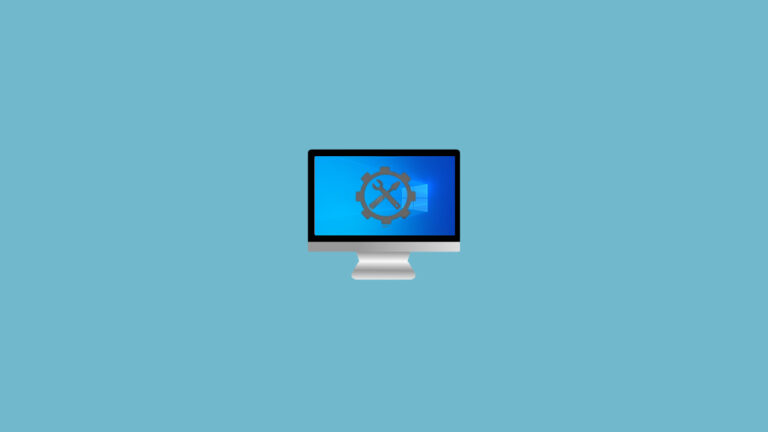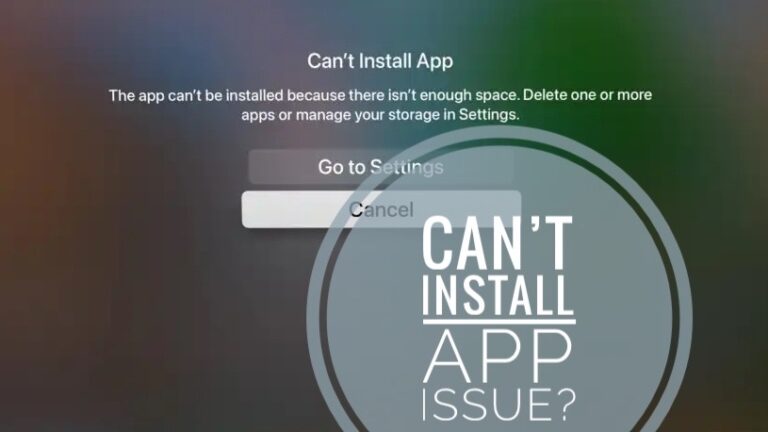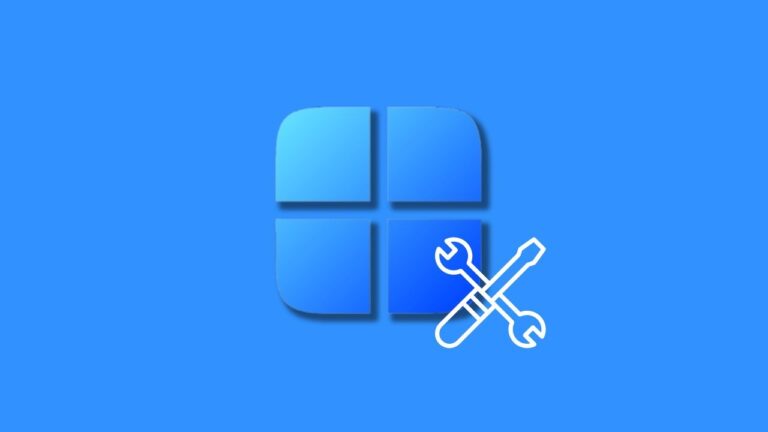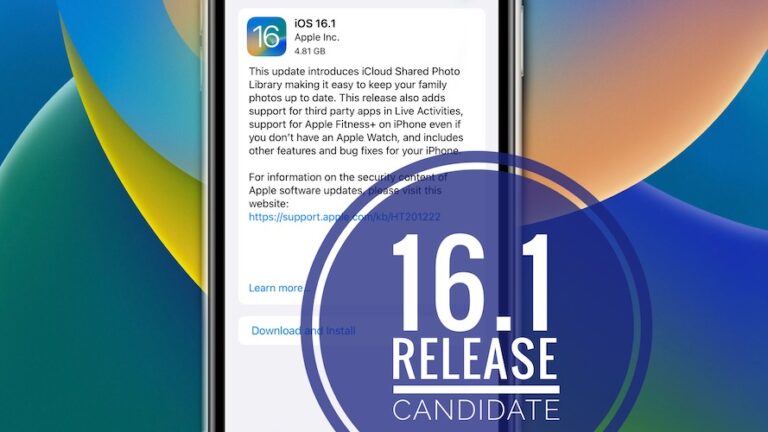9 способов исправить ошибку Zoom с кодом 10004 (Windows и Mac)
Просыпаться в удобных кроватях в ночных костюмах и переодеваться во что-то профессиональное, хотя вы и домосед, — обычное дело.
Многие из вас догадались, что речь идет о собраниях Zoom, которые проводят фирмы или занятия, которые проводят образовательные учреждения.
Хотя это из-за домашнего темпа, представьте, что вы покидаете свой класс или внезапно встречаетесь между ними. Рассмотрим сценарий, в котором вы отвечаете, говорите или представляете, но уходите.
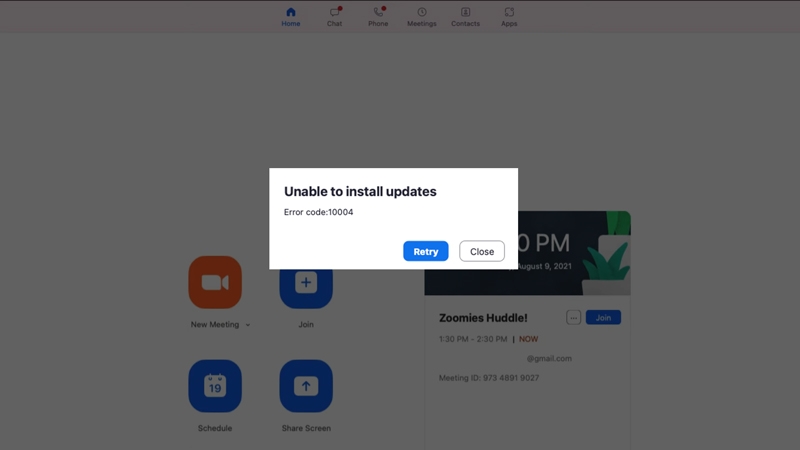
Ну, эта ситуация может вызвать большую проблему, влияющую на всю вашу жизнь. Это может произойти, если появляются сообщения об ошибках, такие как код ошибки 10004.
Вы также можете столкнуться с этим во время обновления Zoom или когда приложение открыто, но собрание не проводится. Вам нечего беспокоить, так как мы рассказали вам, как вы можете решить эту проблему.
Как исправить код ошибки Zoom 10004 на Windows и Mac?
Прежде чем перейти к решениям, важно отметить, что существуют различные способы. Однако, какой из них будет работать для вас, зависит от того, что вызывает проблему. Следовательно, следуйте каждому из них последовательно, пока не устраните код ошибки.
Решение 1. Принудительно перезапустите Zoom
Будь то Windows или Mac, код ошибки 10004 появляется на обоих типах устройств в приложении Zoom, и, следовательно, вы не можете продолжать свои собрания. Это также имеет серьезные последствия. Но одной из наиболее распространенных причин ошибки является слишком большой объем кеша приложения Zoom на вашем устройстве. Следовательно, помогает принудительный перезапуск для конкретной службы.
Принудительный перезапуск Zoom в Windows
- Выйдите из приложения Zoom.
- Одновременно нажмите клавиши Ctrl+Alt+Del, чтобы открыть процессы диспетчера задач.
- Перейдите к Zoom и нажмите на опцию «Завершить задачу».
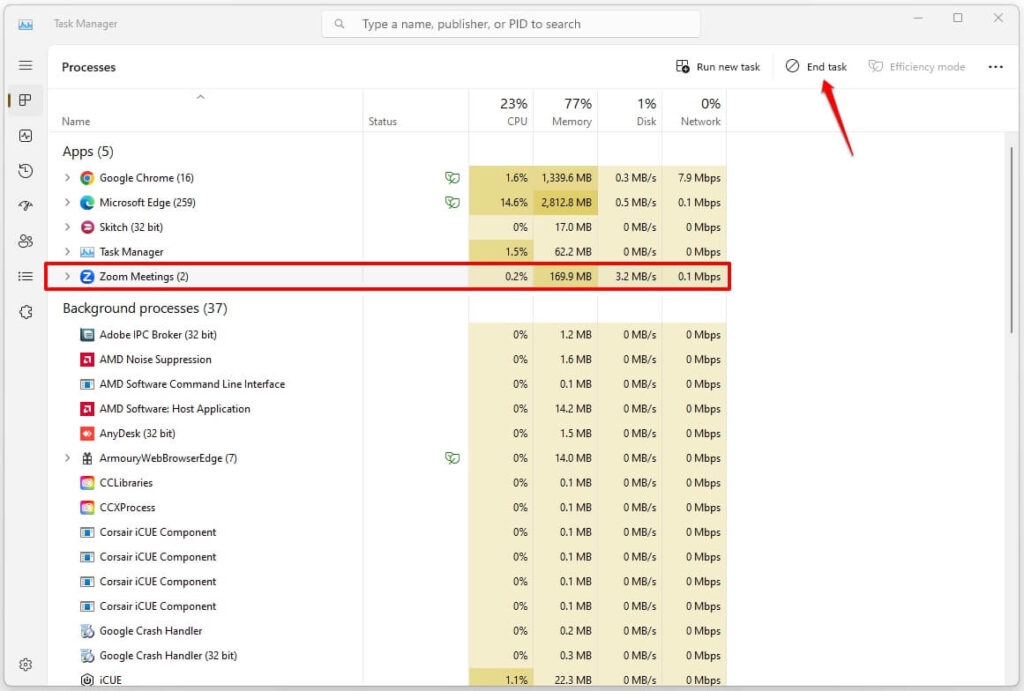
Принудительно перезапустить Zoom на Mac
- Закройте приложение Zoom.
- Нажмите клавиши Cmd+Option+Esc, и появится раздел Force Quit.
- Выберите Zoom из него и нажмите Force Quit.
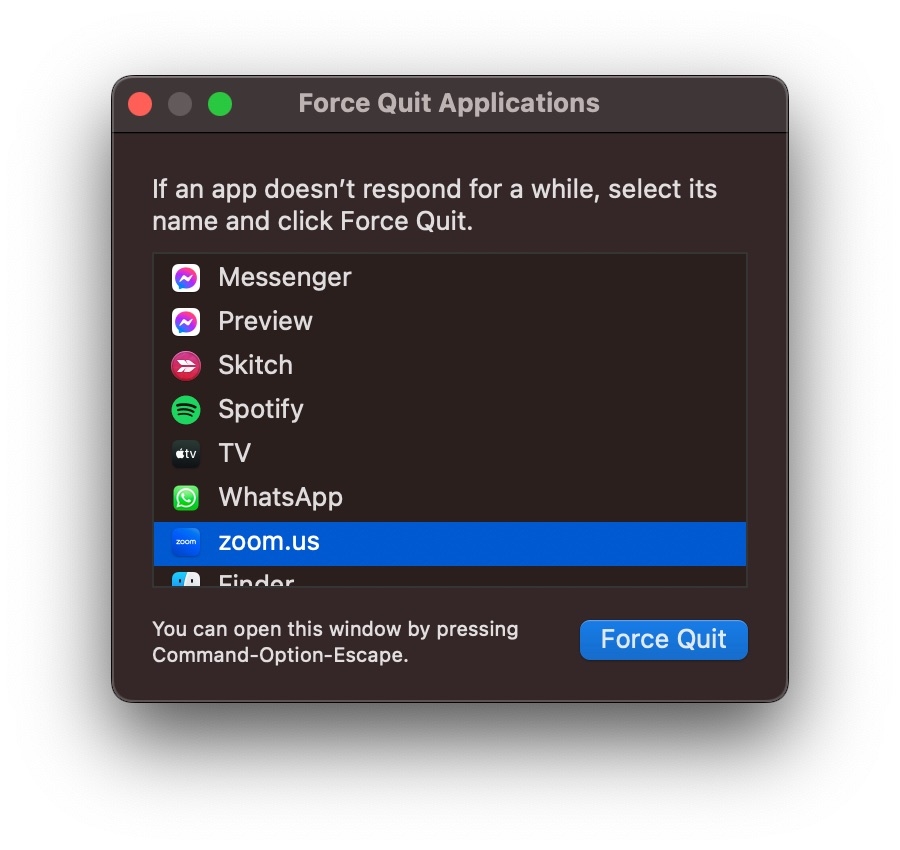
Теперь перезапустите приложение Zoom, чтобы изменения вступили в силу.
Решение 2. Перезагрузите устройство
Если принудительная перезагрузка не помогает, проблема в вашем устройстве. Возможно, в нем возникла ошибка, приводящая к коду ошибки Zoom 10004. Кроме того, к этому может привести слишком большой объем кэш-памяти. Таким образом, в такой ситуации помогает перезагрузка вашего устройства.
Решение 3. Устранение неполадок с подключением к Интернету
Zoom — одно из приложений, которому требуется стабильное и быстрое подключение к Интернету для подключения к своим серверам.
Другая причина заключается в том, что вы соединяете несколько людей по всему миру, и, следовательно, надежное соединение является обязательным. Итак, если у вас медленный, плохой или нестабильный интернет, Zoom выдает код ошибки 10004.
Чтобы узнать, является ли это вероятной причиной, вы должны выполнить тест скорости. Для этого вы можете посетить веб-сайт, указанный здесь.
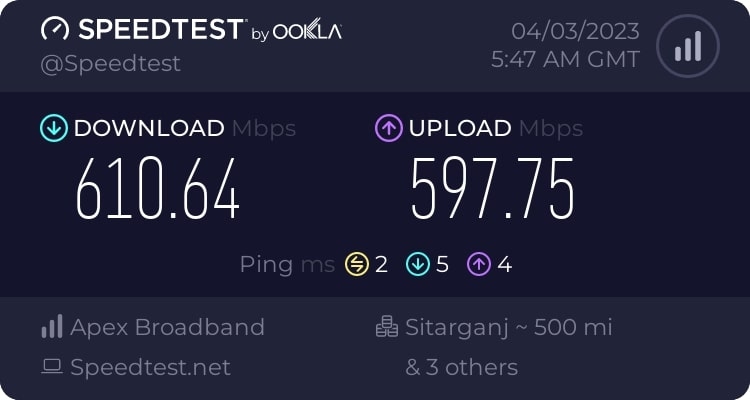
Если скорость ниже обычной, необходимо перевести компьютер в режим полета и отключить его позже. Далее следует перезагрузить роутер. Если это не поможет, обратитесь к своему интернет-провайдеру.
Однако, если с вашим интернет-соединением все в порядке, приведенные ниже методы помогут вам решить эту проблему.
Решение 4. Проверьте статус сервера Zoom
Прежде чем приступить к любому другому методу устранения ошибки Zoom с кодом 10004 (Windows и Mac), вы должны проверить, связана ли проблема с вашим приложением или со стороны сервера.
Да, часто, когда серверы Zoom находятся на обслуживании или какая-либо из его служб не работает с серверной части, он генерирует код ошибки. Поэтому посетите веб-сайт здесь чтобы проверить статус сервера Zoom и убедиться, что сервисы работают нормально или нет.
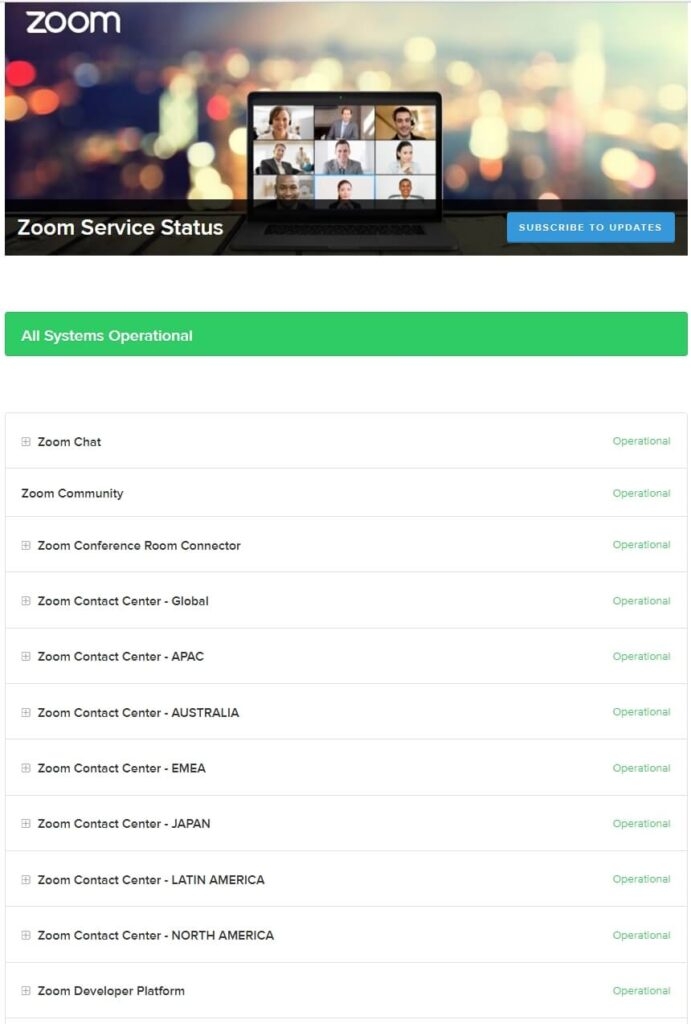
Решение 5. Обновите Zoom на Windows и Mac
Другая законная причина появления кода ошибки Zoom 10004 (Windows и Mac) заключается в том, что ваше приложение устарело.
Устаревшее приложение выдает ошибку, так как со временем в устаревших версиях появляются ошибки, а значит, его нужно исправлять.
Кроме того, даже со временем он становится несовместимым с вашим устройством, или вам может быть сложно подключиться к серверу. Следовательно, важно обновить Zoom на компьютере.
Для этого выполните шаги, указанные ниже:
- Войдите в программу Zoom на своем компьютере, если вы еще этого не сделали.
- Нажмите на значок изображения профиля и перейдите в раздел «Проверить наличие обновлений».
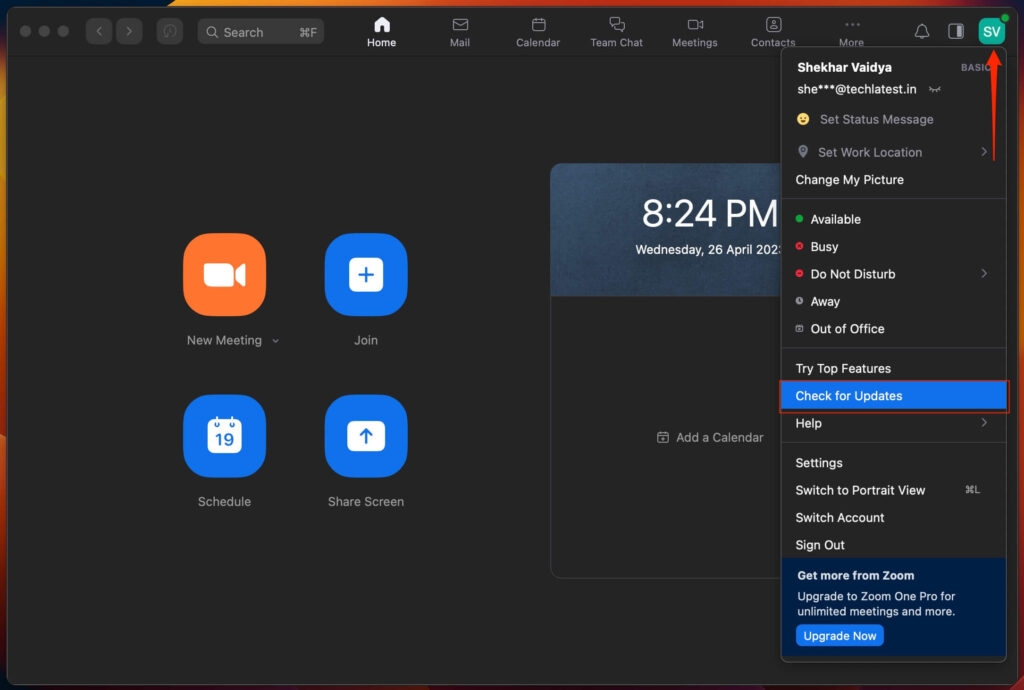
Теперь клиент Zoom начнет проверять наличие обновлений. Если есть, он обнаружит то же самое и предложит вам загрузить и установить его, чтобы решить проблему.
Если сообщение об ошибке прерывает вас даже при обновлении, вы можете сделать это вручную.
Решение 6. Обновите Zoom вручную
Вы можете вручную установить обновление Zoom, если между процессами появляется всплывающее окно с кодом ошибки 10004. Этот метод возможен как для Android, так и для macOS.
Для этого откройте ссылку в браузере вашего компьютера. Открыв его, прокрутите вниз и нажмите «Загрузки».
URL-адрес перенаправит вас на страницу загрузки, откуда вы сможете загрузить программное обеспечение. Кроме того, удалите клиент Zoom, а затем установите более новую версию для обновления.
Решение 7. Добавьте Zoom в качестве исключения в брандмауэры
Часто ошибка 10004 в Zoom связана не с фундаментальными проблемами, а с настройками брандмауэра вашего устройства, препятствующими нормальному функционированию.
Если вы используете специализированные брандмауэры, отключите их или добавьте в них Zoom в качестве исключения. Кроме того, это обычно не относится к пользователям Mac, поскольку его брандмауэры по умолчанию отключены, если они не включены.
Однако в Windows есть брандмауэр Microsoft Defender, который по умолчанию включен. Мы рекомендуем не отключать его в целях безопасности; вместо этого добавьте Zoom в качестве исключения.
Добавьте Zoom в качестве исключения в брандмауэр Microsoft Defender
- Нажмите клавишу Win, найдите «Безопасность Windows» и щелкните первый результат поиска.
- Нажмите Брандмауэр и защита сети.
- Выберите Разрешить приложение или функцию через брандмауэр.
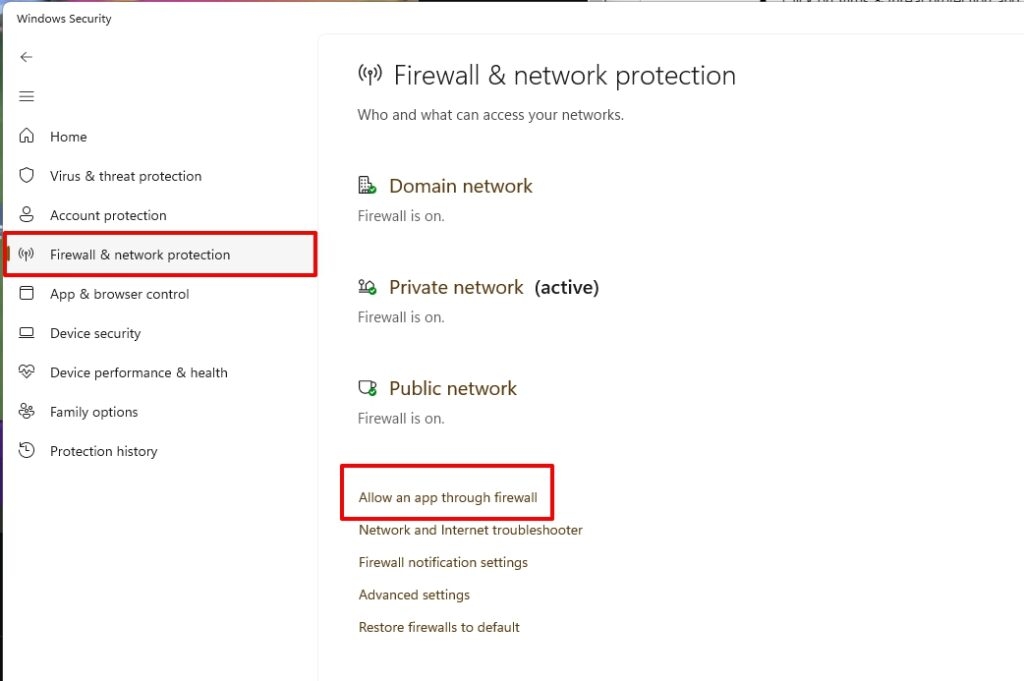
- Нажмите «Изменить настройки» и рядом с Zoom установите флажки «Частное» и «Общедоступное», чтобы добавить приложение в качестве исключения.
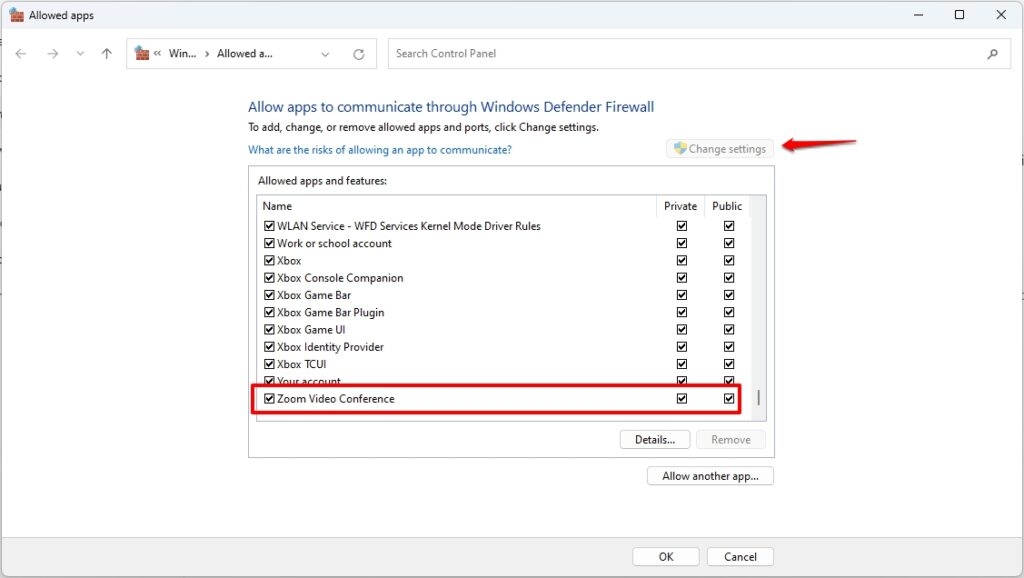
- Нажмите OK, чтобы сохранить изменения.
Теперь перезагрузите компьютер, чтобы изменения отразились, и проблема будет решена, если проблема была в брандмауэрах.
Решение 8. Переустановите Zoom на Windows и Mac
Когда все решения не помогают, вы можете переустановить Zoom на своем устройстве. Процесс загрузки такой же, как и в Решении 5, но перед этим необходимо удалить Zoom. Это решение помогает устранить ошибку с кодом 10004 в Zoom, когда установка повреждена.
Методы различаются для Windows и Mac; вот как вы можете это сделать!
- Откройте меню «Пуск» и перейдите в «Панель управления».
- В строке поиска введите Zoom и нажмите клавишу ввода.
- Выберите Zoom из результатов поиска, щелкните правой кнопкой мыши и выберите «Удалить».
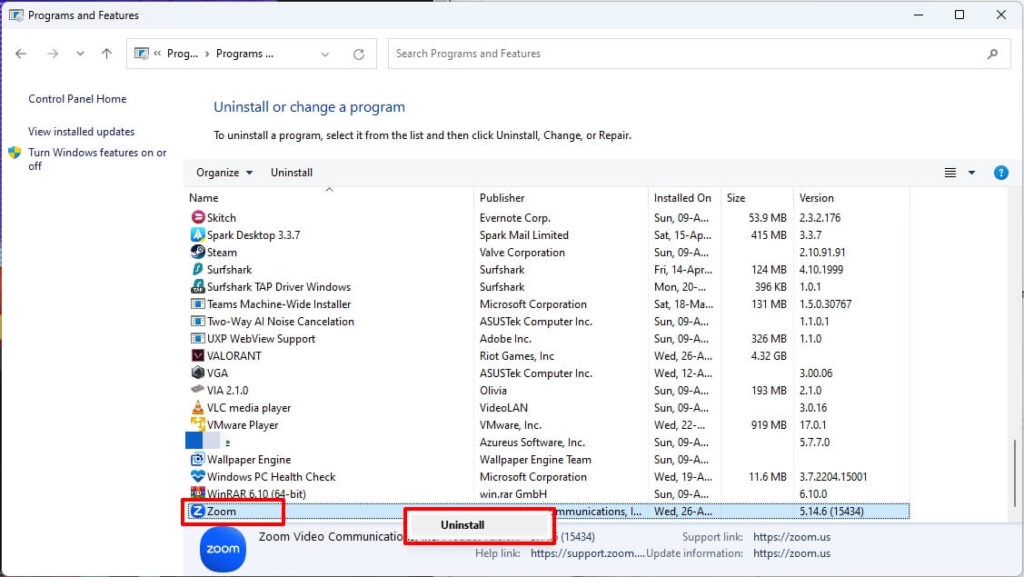
- Нажмите «Да», когда панель предложит вам.
Дождитесь завершения процесса удаления.
- Перейдите в Zoom, даже если приложение не загружается или появляется сообщение об ошибке; вы увидите строку меню.
- Щелкните zoom.us в строке меню и выберите «Удалить Zoom» в контекстном меню.
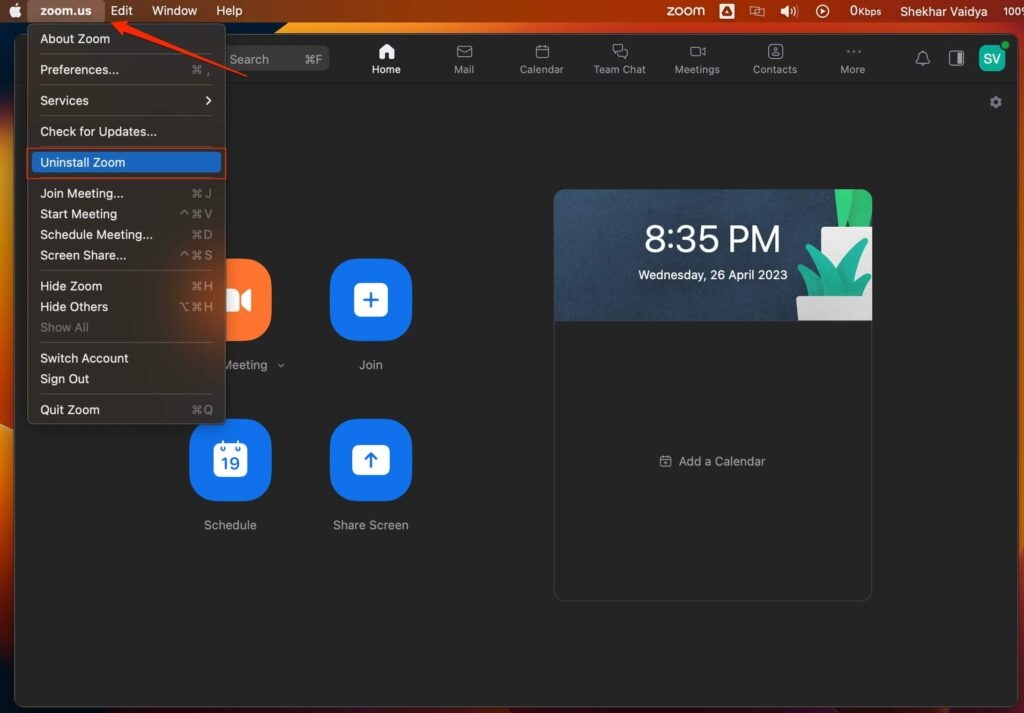
Вам будет предложено завершить процесс удаления. После этого снова загрузите и установите Zoom.
Решение 9. Обратитесь в службу поддержки Zoom
Если вы не можете использовать методы, упомянутые ранее, вы должны связаться со службой поддержки Zoom, посетив Zoom Поддерживать. Вам следует описать свою проблему на сайте, и они свяжутся с вами в ближайшее время.
Часто задаваемые вопросы
Что такое ошибка 10002 Zoom Mac?
Ошибка 10002 Zoom Mac указывает на то, что исходная ссылка установочного пакета Zoom не работает. Обычно это происходит, когда ваша антивирусная программа изолирует файлы установочного пакета Zoom.
Что такое код ошибки Windows 10004?
Код ошибки Windows 10004 обычно указывает на проблему с сетевым подключением. Таким образом, вашему ПК становится проблематично подключаться к серверу соответствующих клиентов.
Что такое код ошибки 4 на собрании Zoom?
Код ошибки 4 или собрание Zoom означает, что вы не можете войти в систему. Поэтому вам следует использовать альтернативное устройство.
Что такое ошибка 10004 от accept?
Код ошибки 10004 от accept означает, что клип поврежден.
Завершение — код ошибки Zoom 10004
Пандемия увеличила работу из дома, и с тех пор мы приняли это за норму. Посчитав это удобством, мы все его насыпали и перешли от упорного труда к умному.
Все в порядке, пока вас не раздражают технические проблемы, такие как код ошибки Zoom 10004. Чтобы устранить ее, вам следует принудительно перезапустить Zoom, перезагрузить устройство, переустановить приложение или обратиться за помощью в службу поддержки Zoom.
Как упоминалось выше, существует больше методов, и большинство их процессов различаются для Windows и Mac.
Если у вас есть какие-либо сомнения, не стесняйтесь оставить комментарий ниже!
Дальнейшее чтение: